User Manual - Windows 7
Table Of Contents
- Welkom
- Vertrouwd raken met de computer
- Verbinding maken met een netwerk
- Navigeren met het toetsenbord, aanraakbewegingen en aanwijsapparaten
- Multimedia
- Energiebeheer
- Computer uitschakelen
- Opties voor energiebeheer instellen
- Standen voor energiebesparing gebruiken
- Accuvoeding gebruiken
- Aanvullende informatie over de accu opzoeken
- Accucontrole gebruiken
- Acculading weergeven
- Accuwerktijd maximaliseren
- Omgaan met een lage acculading
- Accu plaatsen of verwijderen
- Accuvoeding besparen
- Door de gebruiker vervangbare accu opbergen
- Door de gebruiker vervangbare accu afvoeren
- Door de gebruiker vervangbare accu vervangen
- Externe netvoeding gebruiken
- Omschakelbaar videosysteem/dubbel videosysteem (alleen bepaalde modellen)
- Externe kaarten en apparaten
- Schijfeenheden
- Beveiliging
- Computer beveiligen
- Wachtwoorden gebruiken
- Antivirussoftware gebruiken
- Firewallsoftware gebruiken
- Essentiële beveiligingsupdates installeren
- HP Client Security Manager gebruiken
- Optionele beveiligingskabel installeren
- De vingerafdruklezer gebruiken (alleen bepaalde modellen)
- Onderhoud
- Back-up en herstel
- Computer Setup (BIOS), Multiboot en HP PC Hardware Diagnostics (UEFI)
- Ondersteuning
- Specificaties
- Reizen met of transporteren van computer
- Problemen oplossen
- Hulpmiddelen voor het oplossen van problemen
- Problemen oplossen
- De computer kan niet worden ingeschakeld
- Het computerscherm is leeg
- De software werkt niet goed
- De computer staat aan maar reageert niet
- De computer is ongewoon warm
- Een extern apparaat werkt niet
- De draadloze netwerkverbinding werkt niet
- Een schijf wordt niet afgespeeld
- Een film is niet zichtbaar op een extern beeldscherm
- Het branden van een schijf begint niet of stopt voordat het brandproces is voltooid
- Elektrostatische ontlading
- Index
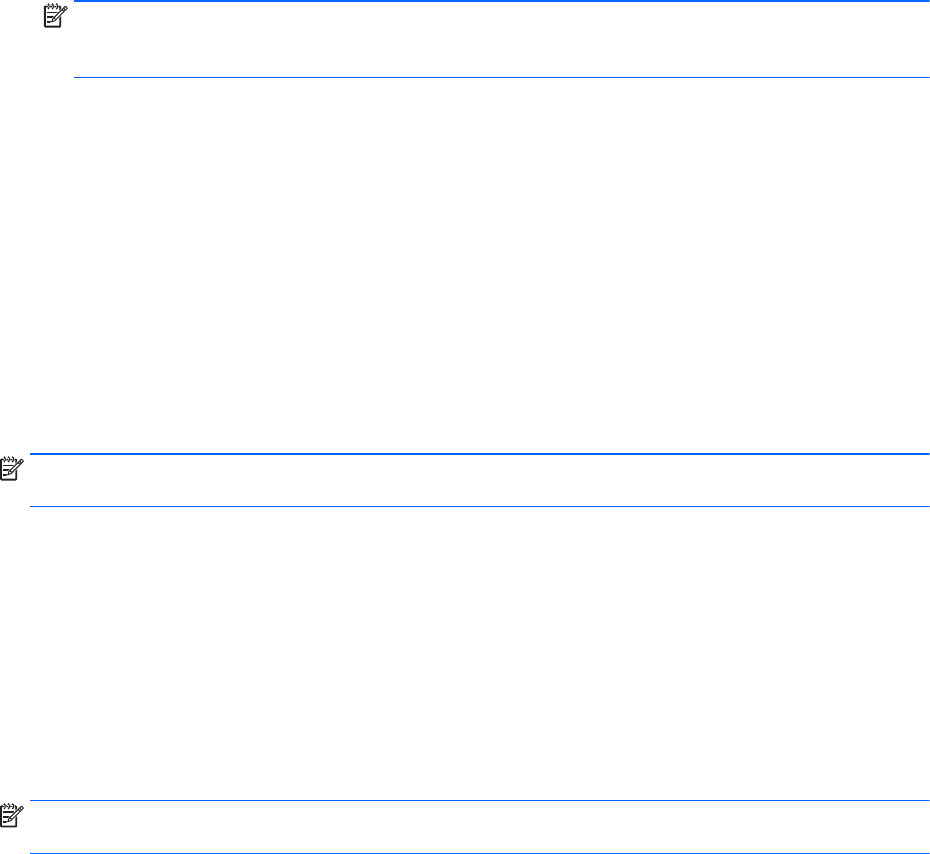
update kunt herkennen. Aan de hand van deze gegevens kunt u de update terugvinden
nadat deze naar de vaste schijf is gedownload.
b. Volg de instructies op het scherm om uw selectie te downloaden naar de vaste schijf.
Als de update van recentere datum dan het BIOS is, noteert u het pad naar de locatie op
de vaste schijf waar de BIOS-update wordt gedownload. U heeft dit pad nodig wanneer u
klaar bent om de update te installeren.
OPMERKING: Als uw computer is aangesloten op een netwerk, raadpleegt u de
netwerkbeheerder voordat u software-updates installeert, vooral als het gaat om updates van
het systeem-BIOS.
De procedures voor de installatie van BIOS-updates kunnen verschillen. Volg de instructies die op
het scherm verschijnen nadat het downloaden is voltooid. Als er geen instructies verschijnen, gaat u
als volgt te werk:
1. Selecteer Start > Computer.
2. Klik op de aanduiding van de vasteschijfeenheid. De vasteschijfaanduiding is gewoonlijk Lokaal
station (C:).
3. Maak gebruik van het eerder genoteerde pad en open de map op de vaste schijf die de update
bevat.
4. Dubbelklik op het bestand met de extensie .exe (bijvoorbeeld
bestandsnaam
.exe).
De installatie van het BIOS begint.
5. Volg de instructies op het scherm om de installatie te voltooien.
OPMERKING: Nadat op het scherm is aangegeven dat de installatie is voltooid, kunt u het
gedownloade bestand van de vaste schijf verwijderen.
MultiBoot gebruiken
Opstartvolgorde van apparaten
Als de computer wordt ingeschakeld, probeert het systeem op te starten vanaf geactiveerde
apparaten. Met het hulpprogramma Multiboot, dat in de fabriek is geactiveerd, wordt bepaald in welke
volgorde het systeem de opstartapparaten naloopt om te proberen daarmee op te starten.
Opstartapparaten kunnen optischeschijfeenheden zijn, diskettedrives, netwerkinterfacekaarten
(NIC's), vaste schijven en USB-apparaten. Een opstartapparaat bevat (een medium met) bestanden
die de computer nodig heeft om op de juiste manier op te starten en te functioneren.
OPMERKING: sommige opstartapparaten moeten in Computer Setup worden geactiveerd voordat
ze als zodanig kunnen worden gebruikt.
U kunt de volgorde waarin het systeem naar een opstartapparaat zoekt, wijzigen in Computer Setup.
U kunt ook op esc drukken wanneer het bericht "Press the ESC key for Startup Menu" (Druk op de
ESC-toets voor menu Opstarten) onder aan het scherm verschijnt. Druk daarna op f9. Als u op f9
drukt, wordt een menu weergegeven met de geactiveerde opstartapparaten, waaruit u er een kunt
kiezen. Tot slot kunt u met MultiBoot Express de computer zo configureren dat bij het opstarten altijd
wordt gevraagd welk opstartapparaat u wilt gebruiken.
MultiBoot-voorkeursinstellingen kiezen
U kunt MultiBoot op de volgende manieren gebruiken:
MultiBoot gebruiken 85










